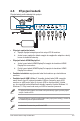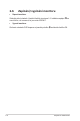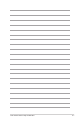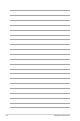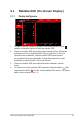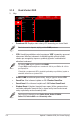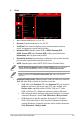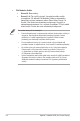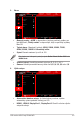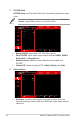User Guide
Table Of Contents
- Obsah
- Poznámky
- Bezpečnostní informace
- Péče a údržba
- Takeback Services
- Informace o produktu pro energetický štítek v EU
- Kapitola 1: Úvod k výrobku
- 1.1 Vítejte!
- 1.2 Obsah balení
- 1.3 Úvod k monitoru
- Kapitola 2: Nastavování
- 2.1 Připevnění ramene/podstavce
- 2.2 Uspořádání kabelů
- 2.3 Sejmutí ramene/podstavce (pro montáž na zeď VESA)
- 2.4 Nastavení monitoru
- 2.5 Připojení kabelů
- 2.6 Zapínání/vypínání monitoru
- Kapitola 3: Obecné pokyny
- 3.1 Nabídka OSD (On-Screen Display)
- 3.2 Aura
- 3.3 Souhrn specifikací
- 3.4 Vnější rozměry
- 3.5 Odstraňování potíží (Časté otázky)
- 3.6 Podporované provozní režimy
3-3LCD monitor ASUS řady PG32UQXR
2. Obraz
Back Enter Select Exit
Volume 80
Výběr vstupu
DisplayPort-1
GameVisual
Režim Závod
HDR
VYPNUTO
Hry
Obraz
Barva
Výběr vstupu
PIP/PBP Setup
Jas
Kontrast
VividPixel
Nastavení HDR
Dynamické stmívání
ASCR
Nastavení poměru stran
Filtr Modrého Světla
28
50
160Hz
3840x2160
• Jas: Rozsah nastavení je od 0 do 100.
• Kontrast: Rozsah nastavení je od 0 do 100.
• VividPixel: Tato funkce vylepšuje obrysy zobrazovaného snímku a
vytváří na obrazovce vysoce kvalitní snímky.
• Nastavení HDR: Nastavte režim HDR na ASUS Gaming HDR,
ASUS Cinema HDR nebo Console HDR. Když je povolená funkce
Nastavitelný Jas, lze upravovat jas HDR.
• Dynamické stmívání: Synchronizuje s obsahem, když se mění kontrast
pro provedení dynamického stmívání podsvícení.
• ASCR: Zapíná/vypíná funkci ASCR (ASUS Smart Contrast Ratio).
ASCR, ELMB, Filtr Modrého Světla a Režim PIP/PBP nejsou k dispozici
(nastaveno jako VYPNUTO), pokud je povoleno Dynamické stmívání.
Když je v režimu HDR ZAPNUTO Nastavitelný Jas, má to vliv na křivku
HDR PQ.
• Nastavení poměru stran: Nastavte poměr stran na některou z možností
16:9, 4:3 nebo 21:9 a užívejte si různé herní scénáře.
• 16:9: Stačí zvolit Simulace 27" nebo Simulace 25" pod možností
Celá pro lepší herní velikost při hraní FPS, nebo můžete zvolit
Bod po bodu, například rozlišení 3232 x 1822 pro 27" nebo
2992 x 1682 pro 25" v Nastavení zobrazení systému Windows.
• 4:3: Poskytuje několik možností volby poměru stran 4:3 s různými
velikostmi obrazovky, včetně Celá, Ekvivalent a Bod po bodu.
• 21:9: Možnost lze použít k simulaci obrazovky 21:9. Rozlišení
3840 x 2160 nebo 3440 x 1440 lze zvolit v Nastavení zobrazení
systému Windows. K dispozici jsou také různé velikosti obrazovky:
Celá, Ekvivalent a Bod po bodu.